135编辑器图片上传核心操作
在编辑界面顶部工具栏可见图片上传入口,系统提供两种可视化操作方式。第一种方式定位在常用功能区的图片符号按钮,该按钮通常显示为方形图标并配有「图片」文字标识;第二种方式位于侧边栏的素材管理模块,用户可通过点击「本地上传」选项触发操作。两种路径均可实现图片上传需求,建议根据当前操作位置选择最便捷的方式。
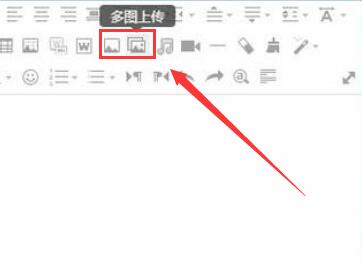
进入图片选择界面后,系统支持多格式文件上传,包括JPG、PNG、GIF等常见图像格式。用户可通过文件目录导航定位目标文件夹,使用鼠标左键单选文件或按住Ctrl键进行多选。需注意单个文件大小建议控制在10MB以内,过大的文件可能导致上传延时。选中文件后建议核对文件名和缩略图,确保选取正确的素材文件。
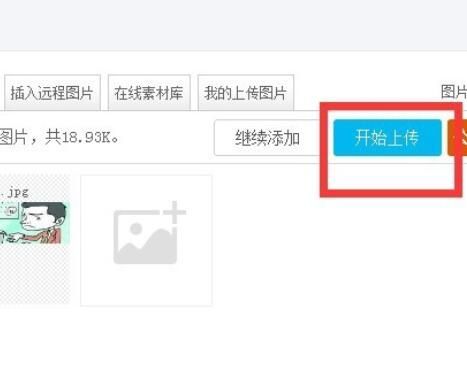
确认文件选择无误后,点击界面底部的蓝色「开始上传」按钮启动传输进程。系统将实时显示上传进度条与百分比数值,网络状况良好时通常可在数秒内完成标准尺寸图片的传输。上传完成后需点击「确定」按钮完成入库操作,此时图片将自动存入当前账号的素材库,并同步显示在编辑区域供直接使用。
进阶操作中建议关注素材分类管理功能,用户可在上传时创建自定义分类标签,便于后续快速调用历史素材。对于需要频繁使用的品牌元素或模板素材,推荐使用「设为常用」功能提升工作效率。若遇到上传失败情况,可优先检查网络连接状态,其次确认文件格式与尺寸是否符合平台规范要求。
熟练掌握图片上传功能后,用户可进一步探索135编辑器的智能抠图、图层叠加、特效滤镜等深度编辑功能。建议定期清理冗余素材以保持素材库的整洁度,同时利用云端存储特性实现跨设备的内容同步,构建高效稳定的数字创作工作流。

